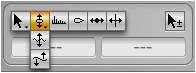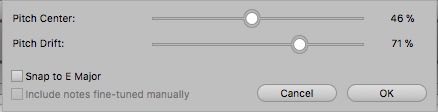Melodyne Studio在DAW中的使用流程界面与工具栏详解
› VFX大学 › Logic,Ableton Live电影音乐制作社区 › 在Logic Pro X中使用Melodyne Studio进行音高修正 (图文教程) › Melodyne Studio在DAW中的使用流程界面与工具栏详解
追光
认识Melodyne界面与工具栏工具详解
左上角三个视窗控制按钮:
左侧:打开或者关闭音频的音高细节显示器
中间:开启、关闭多轨道视图。(Melody已经支持多轨道)
右侧:显示、隐藏均衡器频谱仪,均衡器控制器。(在音高检测不准确的情况下,我们可以对音频进行设定,提高检测音高的准确度)
音高修正模式:在这个工作界面,我们可以修复音高,节奏等操作。
重分配模式:在Melody探测到的音频的音高错误的情况下,我们可以重新分配音符到音频,而不会改变音频音高。
Melodyne工具栏
默认情况下,Melodyne使用第一个指针选择工具,这是一个非常智能的工具,只有这一个工具具有多重功能。
指针工具栏上右键可以选择:
- 抓手工具:可以整体移动视窗内的音符。
- 缩放工具:选择缩放工具后,按住鼠标左键左右移动可以调整横向视窗大小,上下移动,可以更改视窗纵向的大小。
音高调整工具
此工具包含三个小工具:
音高调整工具![]() :默认选择第一个音高调整工具,选择工具后右侧可以拖移改变音高,也可以在弹出的窗口直接输入音高值。
:默认选择第一个音高调整工具,选择工具后右侧可以拖移改变音高,也可以在弹出的窗口直接输入音高值。
小技巧:©双击即可让音符变为标准音高的音符 © 鼠标悬停在音块上方变成曲线时,按住可改变曲线弧度。
曲线调整工具![]() :来编辑你的音频材料的颤音。按住音块上下、左右拖移即可更改曲线。
:来编辑你的音频材料的颤音。按住音块上下、左右拖移即可更改曲线。
小技巧:©双击即可让音符曲线变为平直状态 © 100%的调制值意味着颤音处于初始状态
音高漂移工具![]() :音高漂移是指随时间变化的音高变化。在自动模式中这是一种非常粗糙的整体调整方法,而音高漂移工具允许您非常精确地控制音频块。
:音高漂移是指随时间变化的音高变化。在自动模式中这是一种非常粗糙的整体调整方法,而音高漂移工具允许您非常精确地控制音频块。
共振峰是一组被强调的谐波,它们产生于诸如仪器共振室的形状和体积之类的事物;它们在频谱中的相同位置发生,而不管基频的音高。(不要把它与音高漂移线混淆——共振峰线是直线和坚实的,而不是曲折的)
切换到这个工具后用鼠标左键按住切片,上下移动就可以改变切片的音量。
时间伸缩工具:选取后,可以自由伸缩时间,音频音高保持不变,用于修正错误的节奏。
小技巧:©双击即可让音符时间校正到最近时间点
时间点图钉工具:(这个不好解释,其很像Photoshop的图钉工具)双击可以在音频块上添加点,可以添加多个点,定住此点范围不受移动影响。
音频头调整工具:重新定义音频头的起始时间。
剪切工具:剪断音块,剪开需要单独修正的地方,或者每个按照每个字切分开的地方。
音高,节奏自动修正这两个工具,都有相同的操作条,拖拉百分比即可快速进行修正,适合大量音高有漂移的音频快速校正。